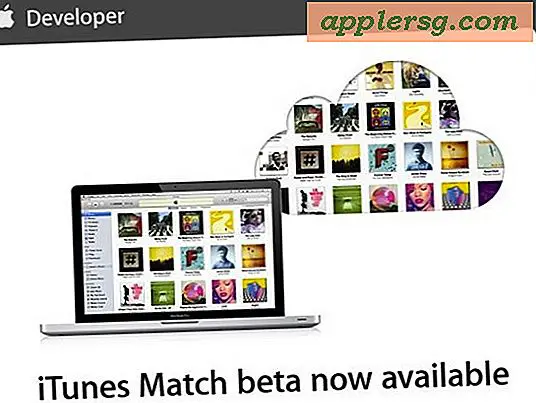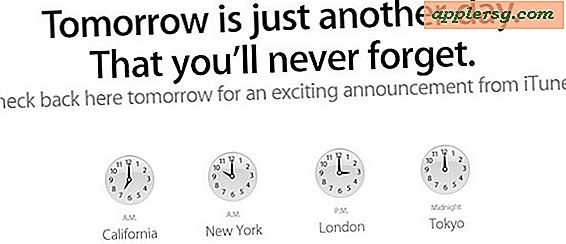So fügen Sie Google Mail zu Ihrem iPad hinzu
Googles Gmail in einem kostenlosen internetbasierten E-Mail- oder Cloud-Dienst, mit dem Sie von überall und jederzeit über eine Internetverbindung darauf zugreifen können. Auf dem Apple iPad können Sie Gmail über die Mail-App konfigurieren. Mit iPad Mail haben Sie die Möglichkeit, E-Mails zu verfassen, zu lesen, zu löschen und zu verschieben.
Gehen Sie zu Gmail (siehe Ressourcen). Geben Sie Ihren Benutzernamen und Ihr Passwort ein und klicken Sie auf "Anmelden". Wenn Sie kein Gmail-Konto haben, wählen Sie "Konto erstellen" und folgen Sie den Anweisungen.
Klicken Sie auf "Einstellungen", "Weiterleitung und POP/IMAP", sobald Sie sich bei Gmail angemeldet haben. Wählen Sie "IMAP aktivieren". Klicken Sie auf "Änderungen speichern".
Schalten Sie Ihr iPad ein. Schieben Sie den Pfeil nach rechts, um das Gerät zu entsperren.
Tippen Sie auf Ihrem iPad-Bildschirm auf die App "Einstellungen".
Tippen Sie auf "Mail", "Kontakte", "Kalender". Tippen Sie auf "Konto hinzufügen..." und tippen Sie auf "Gmail".
Geben Sie Ihren vollständigen Gmail-Namen, die vollständige Gmail-Adresse ([email protected]) und das Passwort ein. Tippen Sie auf "Speichern".
Klicken Sie auf Ihrem iPad auf die Schaltfläche "Home" und tippen Sie auf die App "Mail". Tippen Sie auf das Gmail-Konto, um E-Mails anzuzeigen und zu schreiben.





![Das verbannte iPhone 4S Promo-Video [Humor]](http://applersg.com/img/asimg.png)